Instagram投稿にURLを貼ろうとして、こんな風に困ったことはありませんか?
❌「URLを貼ったのに、ただの文字のまま…」
❌「タップしても何も起こらない」
実は、これ、やり方が間違ってるわけじゃないんです。
Instagramには「リンクを貼れる場所」と「貼れない場所」がちゃんと決まっているから。でも正しい方法を知れば、リンクを見てもらうことができます。
今すぐできる方法から、知る人ぞ知る裏ワザまで、すべて分かりやすく説明しますね。
【30秒診断】あなたのリンク設置は正しい?
- フィード投稿のキャプションにURLを直接書いている
- プロフィールの自己紹介文にURLを記載している
- ストーリーズにテキストでURLを書いている
- リンクを貼っても青い文字にならない
- 設置したリンクのクリック率が低い
1つでも当てはまる方は、この記事で正しい方法をマスターしましょう。
なぜ「インスタにURL貼れない」と悩む人が多いのか?
多くの方が「インスタの投稿にURLを貼る方法」で悩む根本的な理由は、Instagramの基本的な仕組みにあります。
Instagramがリンクを制限する理由
Instagramは、ユーザーがアプリ内でコンテンツを楽しみ、コミュニティと交流することを大切にしています。そのため、外部サイトへ直接移動することをなるべく避けたい意図があり、決められた場所にだけリンクを貼れるようになっています。
つまり、「URLを貼ったはずなのに、ただの文字列のまま…」と感じているのは、あなたの操作ミスではなく、Instagramの仕組みによるものなんです。
インスタでリンクが貼れる場所は2箇所だけ【重要】
Instagram内で「クリックできる有効なリンク」を貼れるのは、以下の2箇所のみです。
1. プロフィールにリンクを貼る方法
あなたのInstagramアカウントの「ホームベース」となる最も重要なリンク設置場所です。
設定方法
- Instagramホーム画面の右下にあるプロフィールアイコンをタップ
- 「プロフィールを編集」ボタンをタップ
- リンク「リンクを追加」をタップ
- 「+外部リンクを追加」をタップ
- 貼りたいURLを入力
- リンクのタイトルも設定可能
- 画面右上の「完了」をタップ
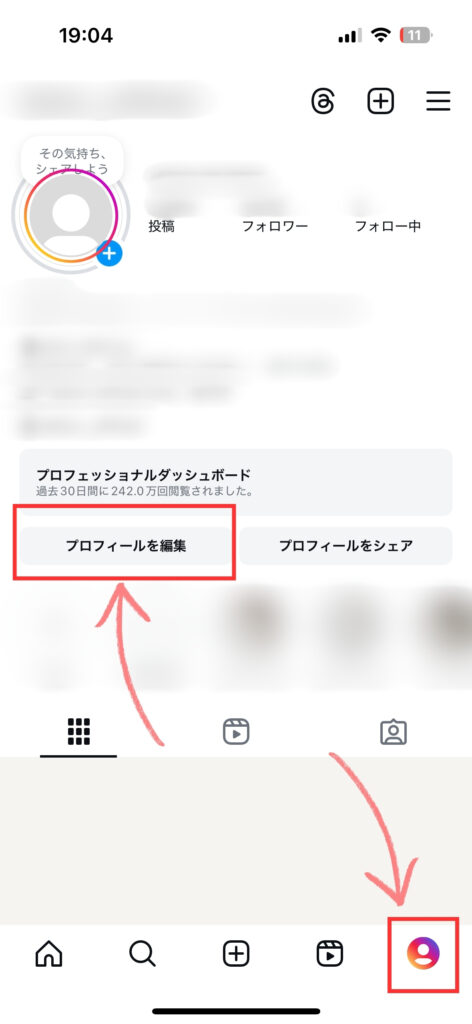
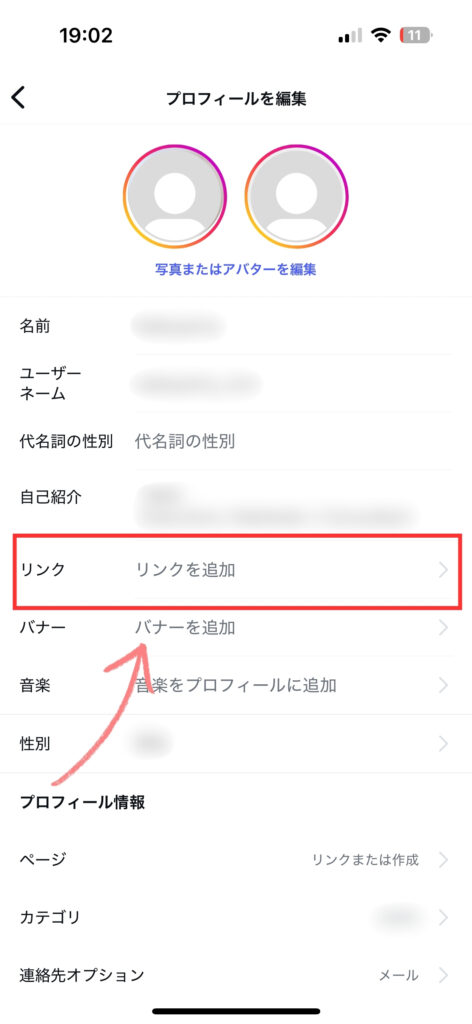
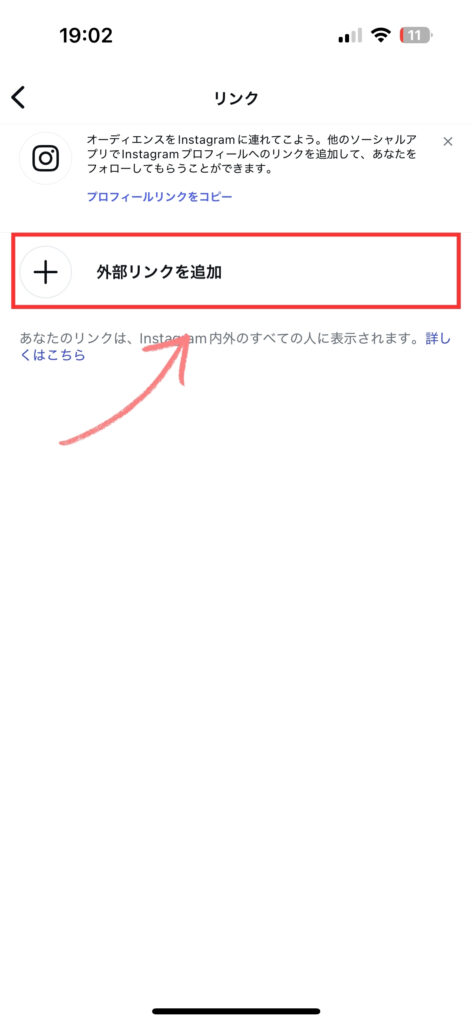
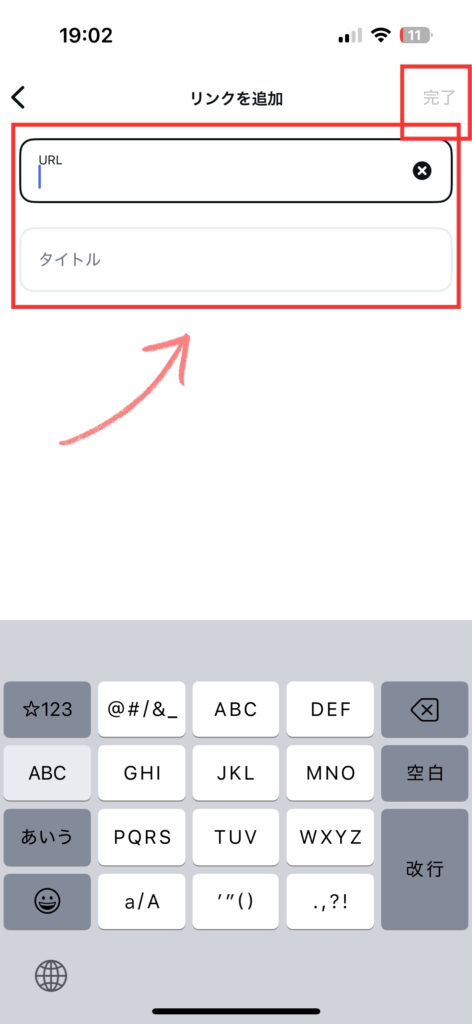
プロフィールは「名刺」みたいなもの
プロフィールは、フォロワーや訪問者が最もアクセスしやすい「いつでも見られるリンク置き場」です。ECサイト、ブログ、公式LINE、予約ページなど、いつでもアクセスしてほしい最も大切なリンクはここに置くのが基本です。
複数のリンクをまとめて表示できるリンクまとめサービス(Linktree、lit.linkなど)を使えば、ユーザーはそこから色々な関連ページへアクセスできるようになります。
2. ストーリーズにリンクを貼る方法【24時間限定】
24時間で消えるストーリーズにも、クリックできるリンクを設置できます。期間限定のキャンペーンや、今日の出来事に関する詳細情報など、「今すぐ見てほしい情報」の誘導に最適です。
【重要】フォロワー数に関わらず誰でも使用可能
以前はフォロワー数に制限がありましたが、現在は全てのアカウントで「リンクスタンプ」が利用できます。
設定方法
- ストーリーズ作成画面を開く
- スタンプアイコンを選択
- ストーリーズ編集画面上部の顔の四角いアイコン(スタンプアイコン)
- 「リンク」スタンプを選択
- 貼りたいURLを入力
- 「スタンプテキストをカスタマイズ」で表示文字を設定
- 位置とサイズを調整して投稿

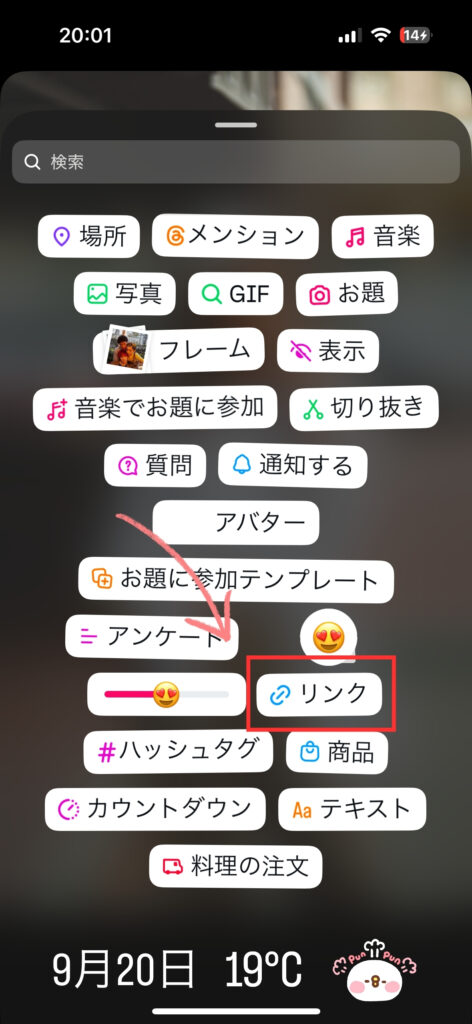
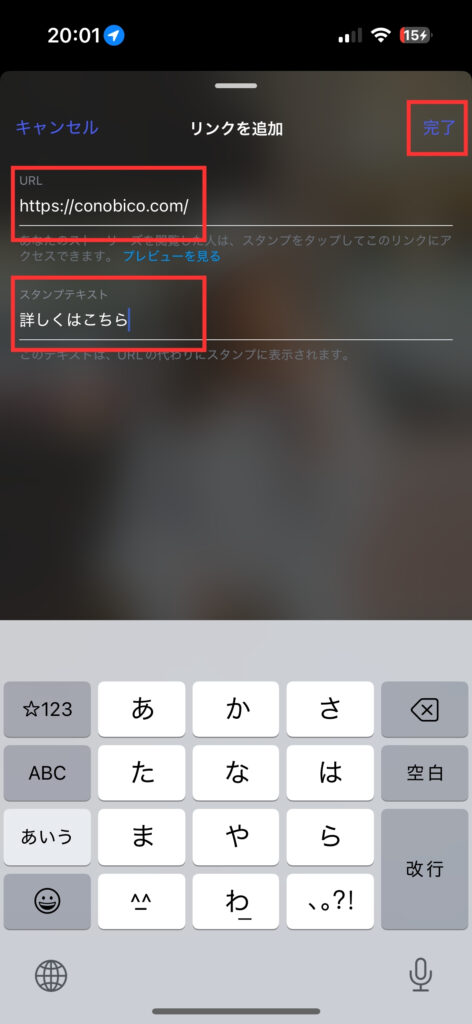

ストーリーズは「今すぐ見てほしい」情報にぴったり
ストーリーズは、ユーザーのリアルタイムな興味を引いて、すぐにアクションしてもらえる便利な機能です。「今日のセールはここから!」「新しいブログ記事を公開しました!」といった、速報性のある情報にぴったりです。
フィード投稿からリンクに誘導する3つの方法
フィード投稿には直接リンクを貼れませんが、効果的な誘導テクニックがあります。
プロフィールへの誘導を徹底する(一番確実な方法)
フィード投稿からリンクへ誘導する最も効果的な方法は、プロフィールへ誘導することです。
キャプションで明確に指示
- 投稿のキャプション最後に「@あなたのアカウント名 はこちら」
- 「詳細はプロフィールのリンクから」
- @メンションで、ユーザーがアカウント名をタップするだけでプロフィールへ移動
投稿画像内で視覚的に誘導
- 投稿画像の最後のスライドに「続きはプロフィールリンクへ!」
- 矢印やボタン風のデザインで視覚的にアピール
手間を減らすことが重要
フィード投稿は多くの人の目に触れる機会が多い反面、直接リンクがないという制約があります。ユーザーがスムーズにプロフィールへ移動できるよう、分かりやすい誘導文言と、目立つ視覚的なサインを心がけましょう。
実例
実際に、ファッション系アカウントでは、キャプションで「@アカウント名」という誘導を徹底したところ、3ヶ月比較で+39.8%上昇し、外部リンクのタップ数も+32.2%増加しました。
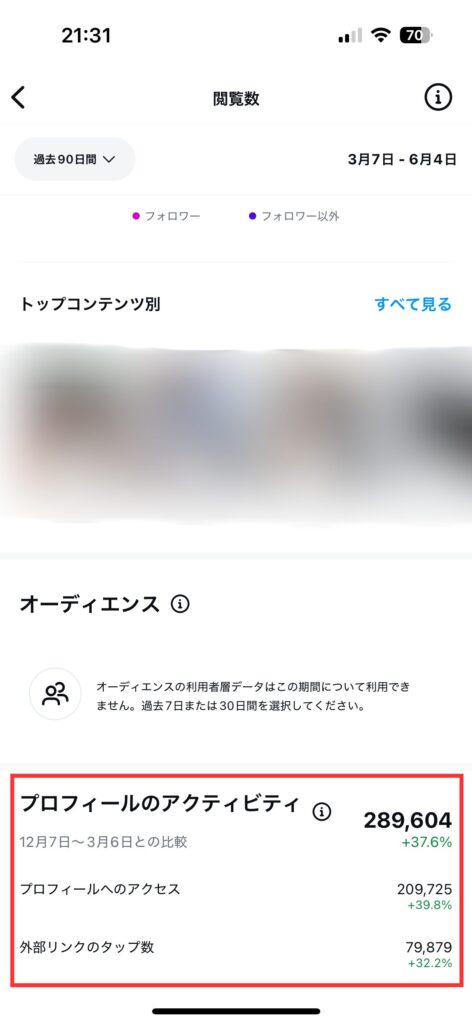
ストーリーズのハイライトを活用する
ストーリーズに貼ったリンクは24時間で消えますが、「ハイライト」としてプロフィールページに固定表示させることで、重要なリンクを常にユーザーが確認できるようにできます。
ハイライト活用例
- 「〇〇商品について」
- 「お客様の声」
- 「最新ブログ」
- 「キャンペーン情報」
テーマごとにハイライトを作成し、それぞれに関連するリンクを固定しておきましょう。
ハイライトは「情報のストック」として便利
ハイライトは、プロフィールの次に「情報をストックしておける」場所です。一度だけで終わらせたくない大切なリンクや、過去のキャンペーン情報、商品紹介などをここにまとめておくことで、ユーザーはいつでも必要な情報を見つけられます。
【上級者向け】画像内にQRコードを設置する
限定的な方法として、投稿画像や動画の最後のスライドにQRコードを設置する手法もあります。ユーザーはQRコードをスクリーンショットし、別のQRコードリーダーアプリで読み取ることで、目的のサイトへアクセスできます。
一手間かかることを理解して使う
この方法は、ユーザーに「スクショして読み取る」という一手間をお願いすることになるため、すべての人が使ってくれるわけではありません。
しかし、実店舗への誘導や、特定のイベントでの利用など、オフラインとの連携がある場合では有効なこともあります。美容室やカフェなど、お客様と直接お会いする機会がある場合は、試してみる価値があります。
リンクが機能しない?よくある4つの原因と解決法
「言われた通りにやったのに、なぜかリンクが青くならない…」「タップしても外部サイトに飛ばない!」そんなトラブルの原因と対処法をまとめました。
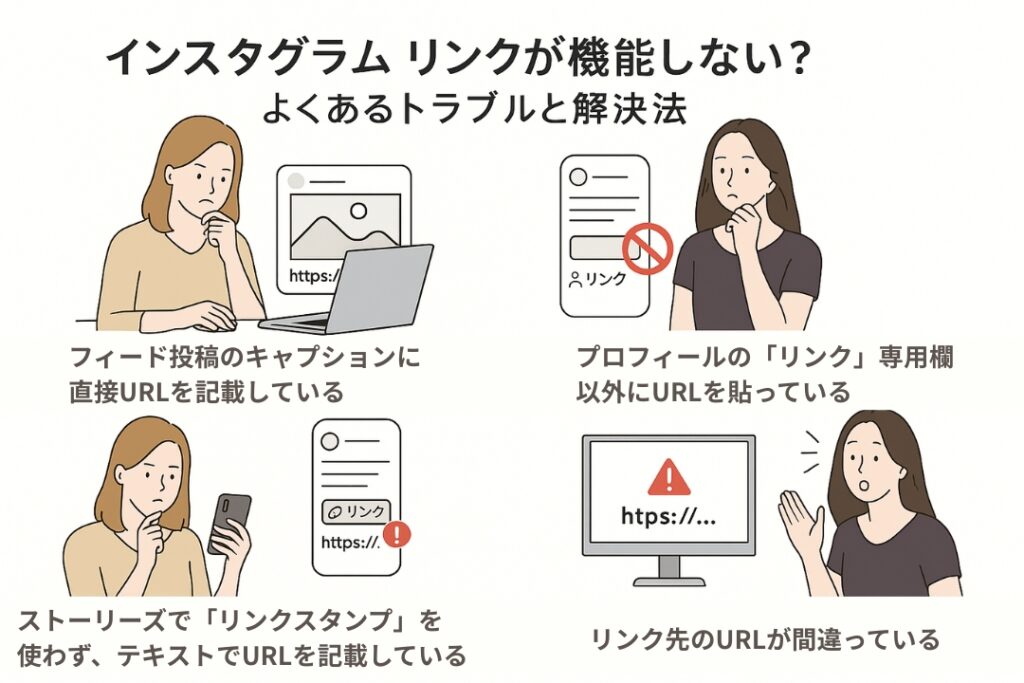
トラブル1:フィード投稿のキャプションに直接URLを記載している
- 原因:フィード投稿のキャプションにURLを書いても、それはただの文字列にしかなりません。
- 対処法:プロフィールリンクやストーリーズのリンクスタンプを利用し、フィード投稿からはそこへ誘導する形を取りましょう。
トラブル2:プロフィールの「リンク」専用欄以外にURLを貼っている
- 原因:プロフィールページの「自己紹介文(Bio)」の部分にURLを記載しても、それはリンクとして機能しません。クリックできるのは、「リンク」という専用の項目に貼ったURLだけです。
- 対処法:プロフィール編集画面の「リンク」セクションからURLを入力し直してみてください。
トラブル3:ストーリーズで「リンクスタンプ」を使わず、テキストでURLを記載している
- 原因:ストーリーズでも、テキスト入力でURLを記載しただけではリンクになりません。必ずスタンプアイコンから「リンク」スタンプを選び、そこへURLを入力する必要があります。
- 対処法:再度ストーリーズを作成する際に、リンクスタンプを使ってみてください。
トラブル4:リンク先のURLが間違っている
- 原因:単純な入力ミスや、リンク先のページが既に存在しない、または非公開になっている可能性があります。
- 対処法:URLをもう一度正確に入力し直すか、リンク先のページがちゃんと開くか確認してみてください。
リンクがうまく動かない場合、ほとんどの原因は「Instagramの正しい仕組みと違う方法でリンクを貼ろうとしている」ことにあります。特に、ウェブサイトの感覚で「URLを貼ればリンクになるだろう」と思い込んでしまうケースが多いです。
焦らず、まずはInstagramがどこに、どんな風にリンクを貼れるようにしているかを再確認することが、問題解決への近道です。
リンクのクリック率を上げる5つのコツ
リンクタイトルは分かりやすい言葉にする
❌ 分かりにくい例:「ホームページ」「ブログ」
⭕ 分かりやすい例:「作品の詳細を見る」「レシピの続きをチェック」
投稿とリンク先の内容を一致させる
投稿で紹介した内容とリンク先のページが一致していることで、見に行った人が「思っていたのと違う…」と感じることなく、満足してもらえます。
「今だけ」「期間限定」で興味を引く
「今だけ公開中」「期間限定で見られます」などの文言で、今すぐ見る理由を作ります。
投稿画像の最後に案内を入れる
最後のスライドに「詳しくはプロフィールから」などの案内を入れることで、自然な流れで案内できます。
ストーリーズでは「上向きスワイプ」をお願いする
リンクスタンプを貼った後、「上にスワイプしてね」のテキストやGIFを追加することで、より多くの人にリンクを見てもらえます。
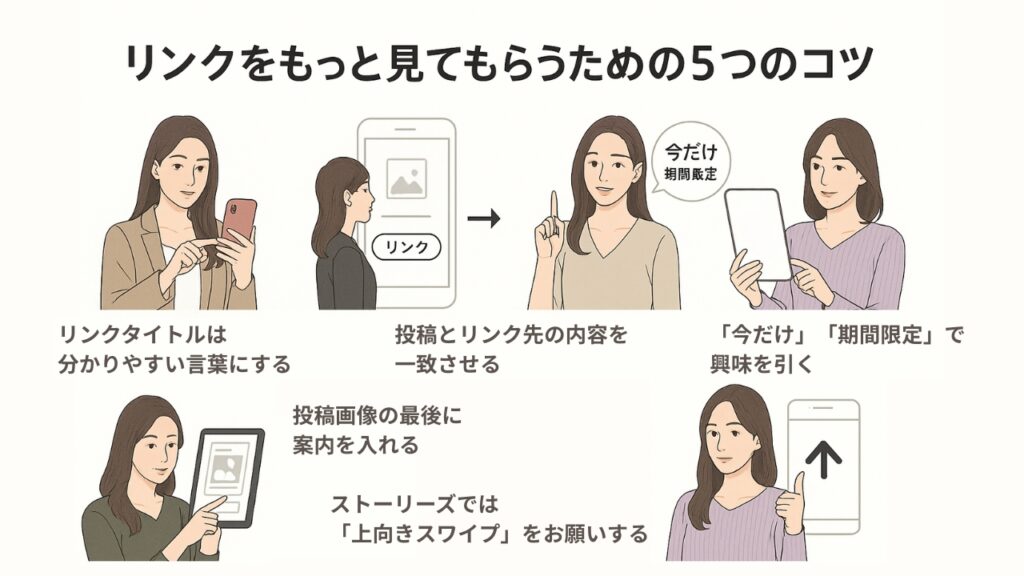
【用途別】効果的なリンク誘導パターン
ハンドメイド・作品紹介
- フィード:作品の魅力的な写真+「詳細はプロフィールから」
- ストーリーズ:制作過程や新作情報+リンクスタンプ
- ハイライト:「作品一覧」「オーダー方法」「お客様の声」
ブログ・日記
- フィード:記事の要点をまとめた画像+「続きはプロフィールのブログから」
- ストーリーズ:記事更新のお知らせ+リンクスタンプ
- ハイライト:「人気記事」「カテゴリ別」
趣味・推し活
- フィード:推しの魅力+「詳しい情報はプロフィールから」
- ストーリーズ:イベント情報やニュース+リンクスタンプ
- ハイライト:「推し情報」「イベントレポ」「グッズ紹介」
【チェックリスト】うまくリンクを活用できているか確認
- プロフィールリンクは最も見てもらいたいページに設定している
- リンクタイトルは内容が分かりやすい文言になっている
- フィード投稿では分かりやすくプロフィールへ案内している
- ストーリーズで期間限定情報やお知らせを発信している
- ハイライトで重要なリンクを固定している
- 投稿内容とリンク先の内容が一致している
- 定期的にリンク先がちゃんと開くか確認している
- フォロワーの反応を見てリンクの効果を確認している
まとめ:正しいリンクの貼り方をマスターしよう
この記事では、「インスタ 投稿 url 貼り方」に関する疑問を解消し、Instagramでうまくリンクを紹介するための方法をお伝えしました。
- フィード投稿には直接リンクは貼れない
- リンクが貼れるのは「プロフィール」と「ストーリーズのリンクスタンプ」
- フィード投稿からは「プロフィールへの案内」が基本
- ハイライトやQRコードも使える
Instagramは、写真や動画でフォロワーの興味を引く素晴らしいツールです。そして、あなたのブログや作品、お気に入りのページへもっと多くの人を案内したいなら、正しいリンクの使い方を知ることが大切です。ぜひ上手く活用してください。
